1、点击左下窗户小图标。

2、点击齿轮设置图标。

3、点击【应用】。

4、点击【应用和功能】

5、点击【程序和功能】

6、点击【启动或关闭windows功能】

7、默认nfs服务没有勾选。

8、展开后勾选,然后点击【确定】
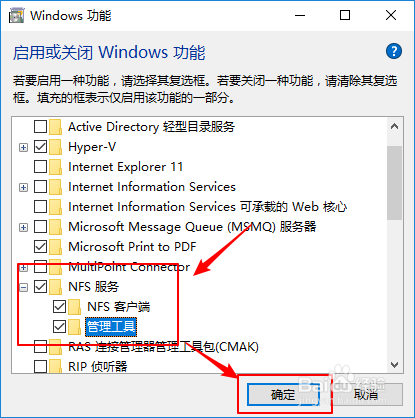
9、安装成功后点击下方重启按钮就可以安装好了。

时间:2024-10-15 10:33:47
1、点击左下窗户小图标。

2、点击齿轮设置图标。

3、点击【应用】。

4、点击【应用和功能】

5、点击【程序和功能】

6、点击【启动或关闭windows功能】

7、默认nfs服务没有勾选。

8、展开后勾选,然后点击【确定】
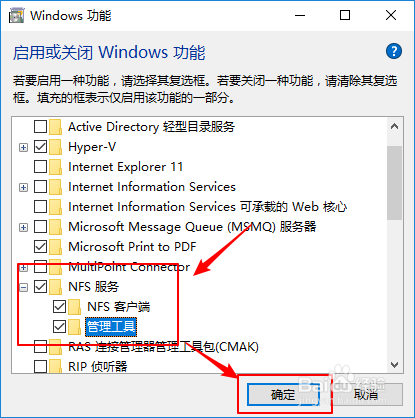
9、安装成功后点击下方重启按钮就可以安装好了。

